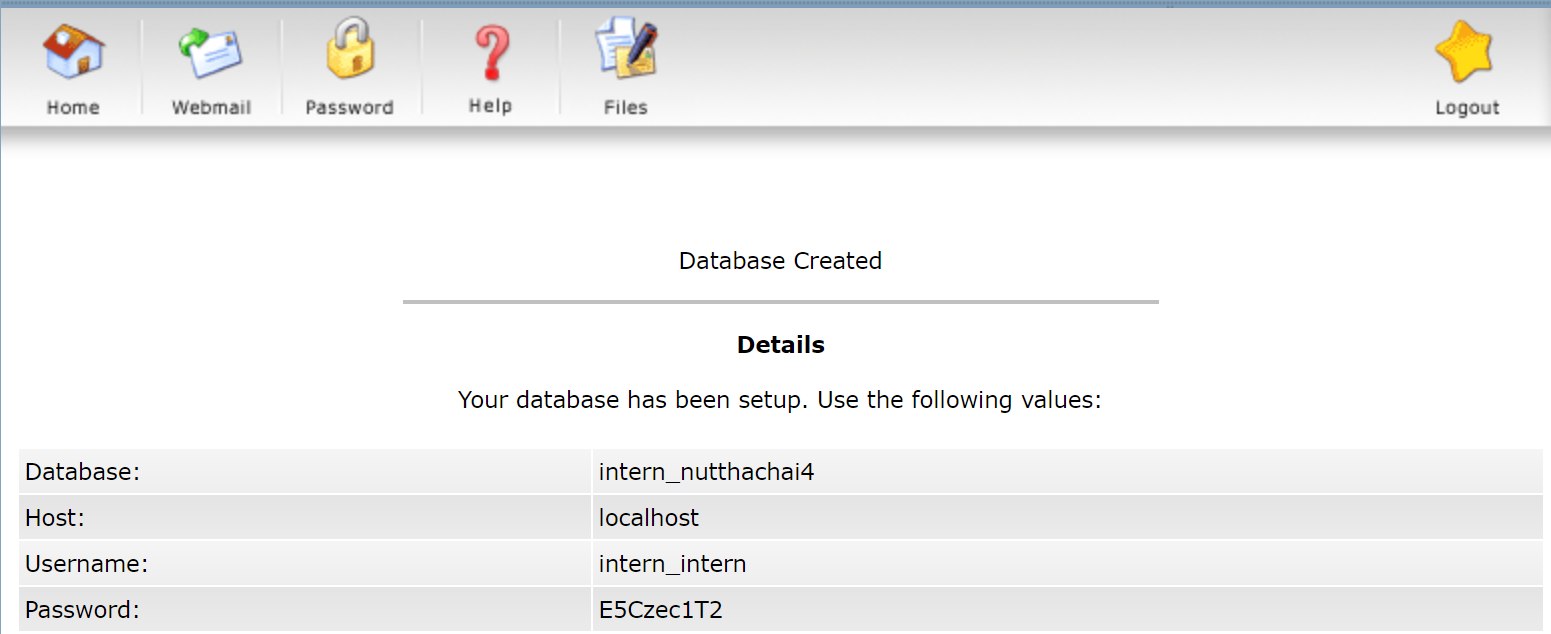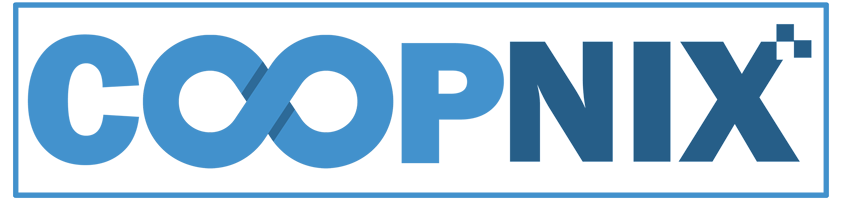วิธีเพิ่ม ฐานข้อมูล (MySQL)
ขั้นตอนแรกให้เราคลิ๊กไปที่ MySQL Management
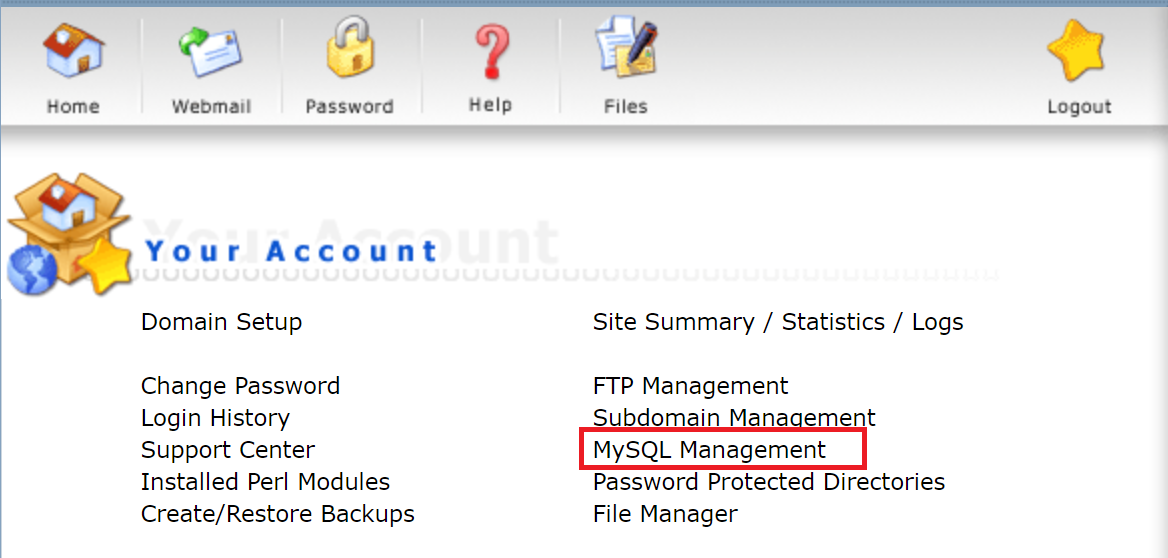
ให้ลูกค้า คลิ๊กที่ Create new Database เพื่อเริ่มต้นสร้างฐานข้อมูล
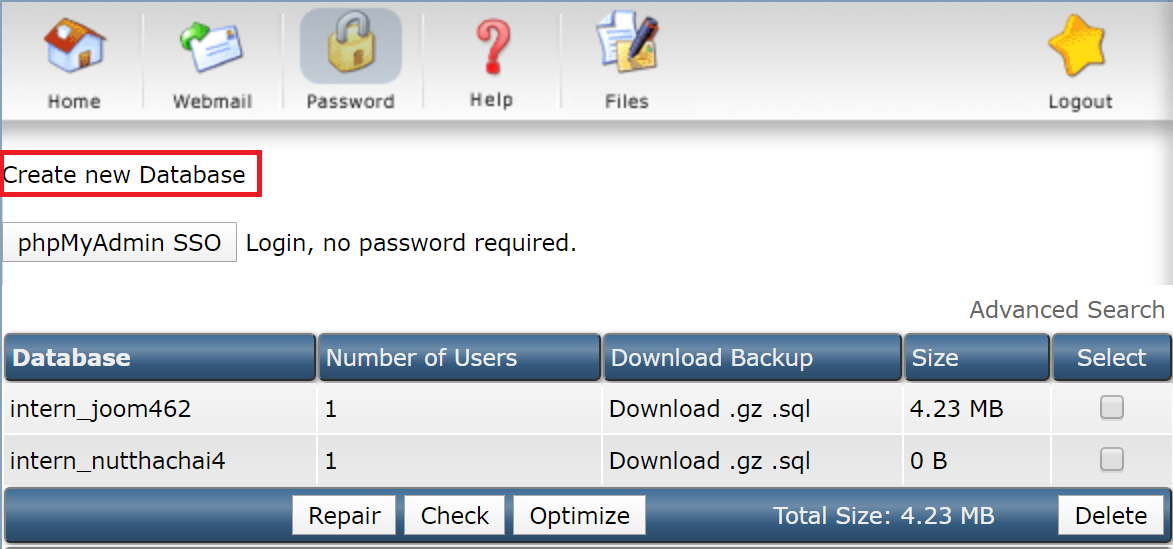
เมื่อเราคลิ๊กแล้ว จะได้ดังรูปที่
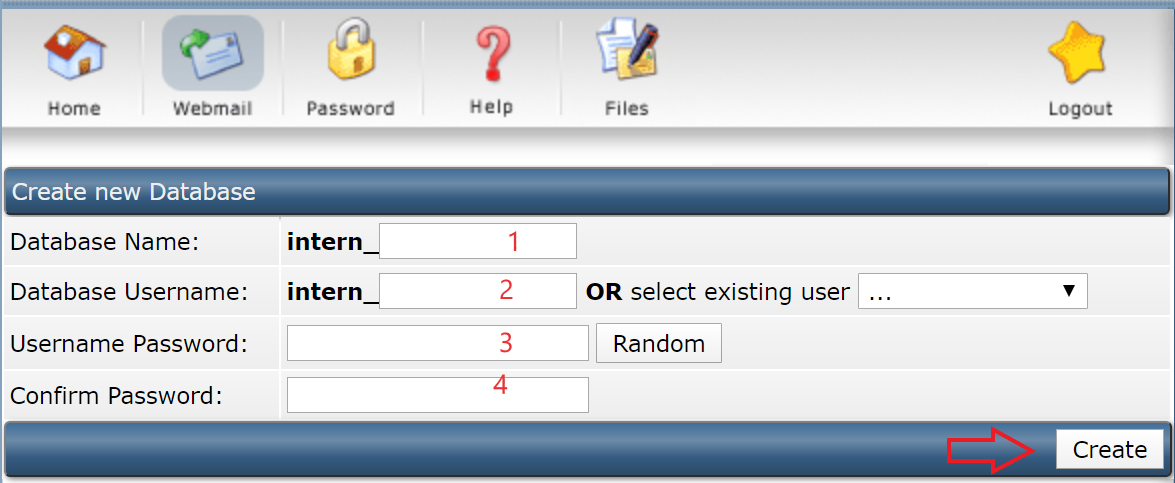
ให้เรากรอกข้อมูล ทั้ง 4 ช่อง
1. Database Name คือชื่อ ฐานข้อมูล ทั้งนี้ จะมี User Name ของลูกค้า ตามด้วยเครื่องหมาย _ อยู่นำหน้าชื่อฐานข้อมูลเสมอ
2. Database Username คือ ชื่อ Username ของ ฐานข้อมูล ทั้งนี้ จะมี User Name ของลูกค้า ตามด้วยเครื่องหมาย _ อยู่นำหน้าชื่อฐานข้อมูลเสมอ
3. Username Password คือ รหัสผ่าน ของฐานข้อมูล
4. Confirm Password คือ การยืนยันรหัสผ่าน ของฐานข้อมูล
ในกรณีที่เรา ไม่ต้องการกรอกรหัสผ่านเอง เราสามารถ คลิ๊ก Random เพื่อให้ระบบ กำหนดรหัสผ่านให้เราได้ โดยในช่องที่ 3 กับ 4 ก็ จะเครื่องหมาย จุดดำ ๆ
เราไม่ต้องตกใจว่าเราไม่เห็นรหัสผ่านนะครับ เมื่อเราคลิ๊ก Create เดี๋ยวระบบก็จะแสดงข้อมูลสรุปให้เราดู อีกที
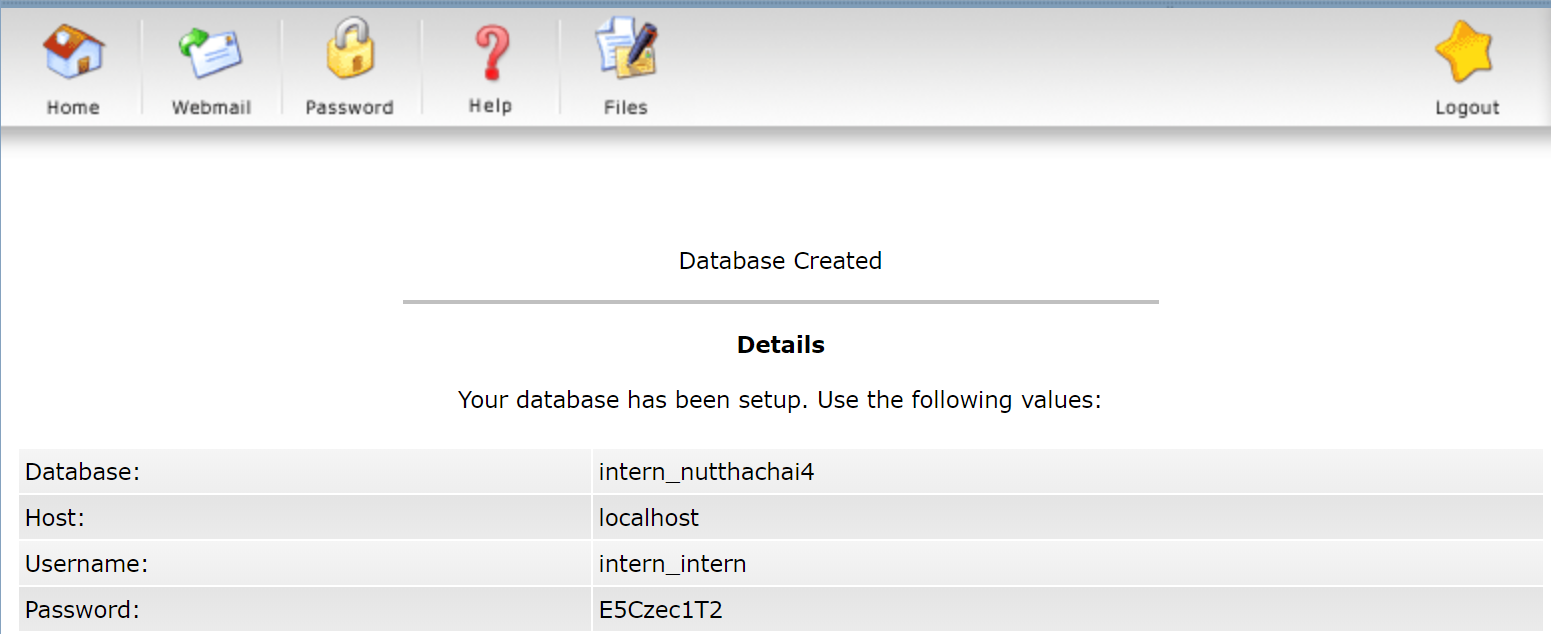
ในกรณีที่เรา ต้องการเปลี่ยนรหัสผ่าน ฐานข้อมูลใหม่ ให้เข้ามาที่หน้า?MySQL Management อีกครั้ง
แล้วคลิ๊กที่ชื่อฐานข้อมูลที่ต้องการเปลี่ยนรหัสผ่าน ดังรูปที่
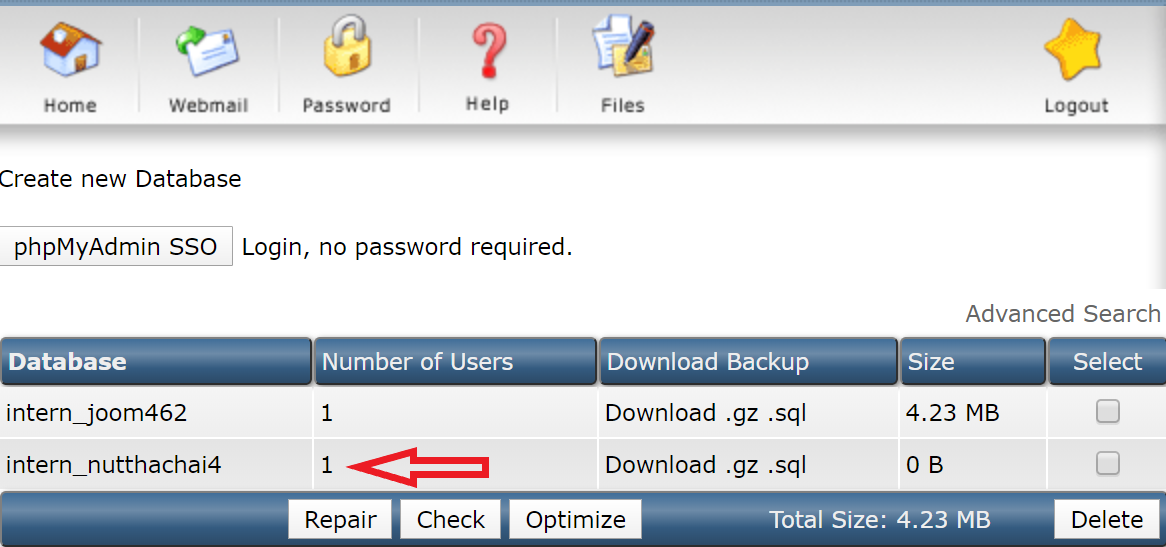
เสร็จแล้วให้คลิ๊กที่ modify password อีกครั้ง
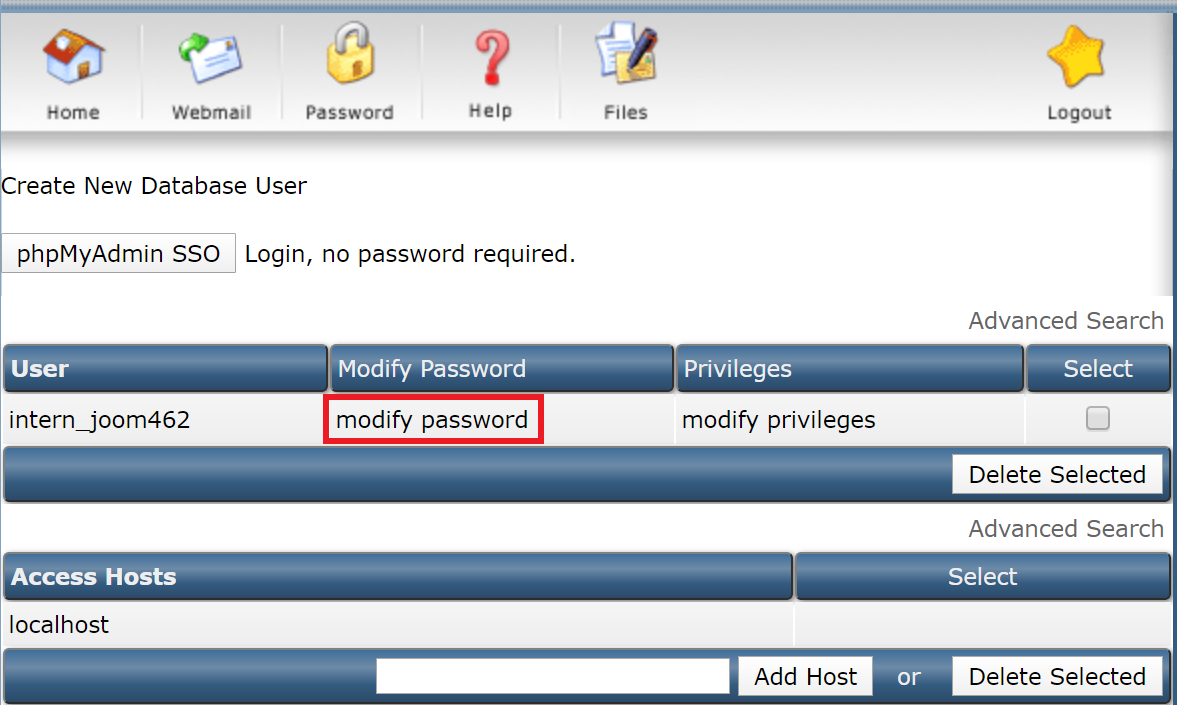
เสร็จแล้วให้พิมพ์ รหัสผ่าน 2 ครั้งให้เหมือนกัน หรือ กด Random เพื่อให้ระบบสุ่มรหัสผ่านให้ แล้วกด Save
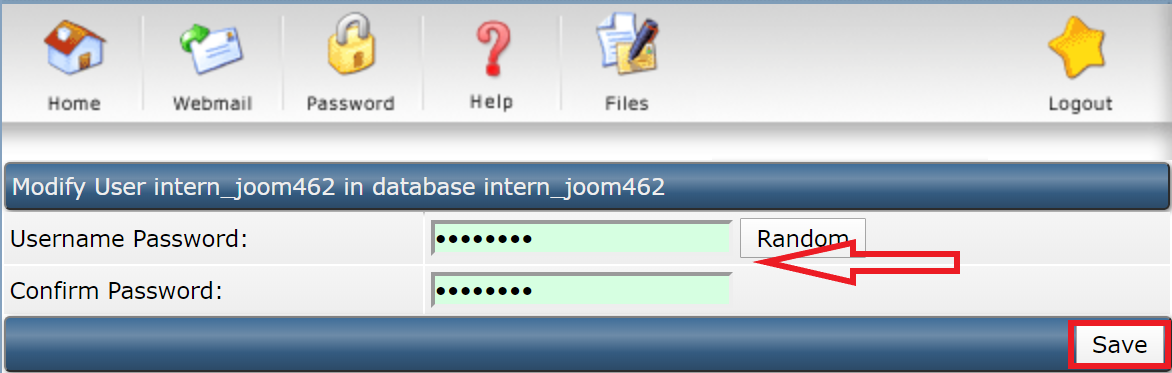
เมื่อกด Save แล้ว ระบบจะแสดงข้อมูลต่าง ๆ ของ MySQL อีกครั้ง